?Qué impide que se envíen los correos electrónicos de WooCommerce?
Al tratarse de una tienda online, los correos electrónicos pueden utilizarse para ayudar al buen funcionamiento del negocio. Por ejemplo, si un cliente no ha pagado después de haber a?adido a su cesta de la compra, puedes enviarle un correo electrónico para recordarle el pedido, etc.
Dé la bienvenida a los nuevos clientes con un correo electrónico. Se envían correos electrónicos para confirmar pedidos y hacer un seguimiento de los carritos abandonados. Y los correos electrónicos son necesarios para permitir a los clientes restablecer sus contrase?as.
Pero a menudo los vendedores de comercio electrónicoMensaje comunitarioencontrar WooCommerce Problemas por no poder enviar correos electrónicos.
A veces esto ocurre debido a problemas comunes en la configuración de WooCommerce. Empezaremos mostrándote cómo comprobar estos ajustes.
Otras veces, hay problemas más profundos con la forma en que WordPress envía el correo electrónico. Por defecto, WordPress envía correos electrónicos a través de PHP mail. La mala noticia es que no todos los servidores de alojamiento de WordPress están correctamente configurados para utilizar PHP mail.
Aunque los correos electrónicos se hayan enviado correctamente, es posible que se identifiquen incorrectamente como spam. Esto significa que pueden ser eliminados automáticamente sin ser vistos.
Mostraremos cómo configurar el servidor SMTP más adelante en esta guía. Empezaremos con un poco de resolución de problemas para asegurarnos de que WooCommerce está configurado correctamente.
Comprobación de la configuración de pedidos y correo electrónico de WooCommerce
Lo primero que hay que comprobar es la configuración del correo electrónico y del pedido de WooCommerce. Si uno de los ajustes es incorrecto, no se enviará el correo electrónico del pedido.
Compruebe la configuración de correo electrónico de WooCommerce
Empezaremos por comprobar si el correo electrónico se ha desactivado accidentalmente. Para ello, navegue hasta el panel de WordPress en la carpetaWooCommerce " Configuracióny luego haga clic en "correo electrónico"Tab.
![Imagen [1] - Cómo arreglar que WooCommerce no envíe correos electrónicos de pedidos - Photonflux.com | Servicio profesional de reparación de WordPress, en todo el mundo, respuesta rápida](http://gqxi.cn/wp-content/uploads/2024/09/2024092002120743.png)
Aquí, verás una lista de todos los emails de notificación que WooCommerce enviará. Algunos se envían a usted mismo y otros a los clientes. Es necesario comprobar la configuración de cada correo electrónico.
Empezando por arriba, haciendo clic en el botón de la derecha "dirección"botón para comprobar".nueva orden"Correo electrónico.
Hay dos ajustes que comprobar. En primer lugar, asegúrate de que el correo electrónico está activado. A veces se desactiva accidentalmente, y si la casilla no está marcada, no se enviará ningún correo electrónico.
![Imagen [2] - Cómo arreglar que WooCommerce no envíe correos electrónicos de pedidos - Photonwave.com | Servicio profesional de reparación de WordPress, en todo el mundo, respuesta rápida](http://gqxi.cn/wp-content/uploads/2024/09/2024092003004271.png)
A continuación, asegúrese de que la dirección de correo electrónico del destinatario es correcta. Esta configuración sólo se encontrará en los correos electrónicos que se le envíen a usted.
Al enviar un correo electrónico a un cliente, se utiliza automáticamente la dirección de correo electrónico correcta.
Se puede hacer lo mismo para cada tipo de email de la lista. Si todo va bien, tenemos que comprobar el estado de cada pedido para el que WooCommerce no ha enviado un correo electrónico de pedido.
Comprobar el estado de pago de WooCommerce
Necesidad de navegar aWooCommerce " Pedidospara comprobar el estado de los pedidos recientes. Si aún no hay ningún pedido, deberá crear un pedido de prueba y devolverlo.
![Imagen [3] - Cómo arreglar que WooCommerce no envíe correos electrónicos de pedidos - Photonwave.com | Servicio profesional de reparación de WordPress, en todo el mundo, respuesta rápida](http://gqxi.cn/wp-content/uploads/2024/09/2024092003015165.png)
Si el estado del pedido es "pendiente de pago", como se muestra en este ejemplo, entonces esto explica por qué no se envió el correo electrónico. Por defecto, WooCommerce no envía correos electrónicos de pedidos pendientes.
Un pedido pendiente está a la espera de una acción posterior. Tal vez el cliente a?adió un artículo al carrito y luego lo abandonó.
O puede que el cliente tenga que realizar un pago manual, como una transferencia bancaria.
Pero si el Estado es "Tratamiento", entonces hay un problema. Debe enviarse un correo electrónico a usted y al cliente. Si el correo electrónico no llega a la bandeja de entrada, es probable que se considere spam.
Este es un problema común con los correos electrónicos de WooCommerce y WordPress. La mejor manera de resolver este problema es utilizar un servidor SMTP para enviar correos electrónicos.
Arreglar la fiabilidad del correo electrónico de WordPress con el plugin de servidor SMTP
SMTP es el protocolo estándar para enviar correo electrónico a través de Internet, pero WordPress no lo utiliza por defecto. La mala noticia es que esto suele provocar que los correos de WordPress sean tratados como spam.
El envío de correo electrónico a través de un servidor SMTP es más fiable porque utiliza la autenticación adecuada. El software de correo electrónico del cliente tendrá la certeza de que tus correos son auténticos y es menos probable que se muevan a la carpeta de spam.
WP Mail SMTPes el mejor plugin SMTP para WordPress y WooCommerce. Es la forma más sencilla de garantizar que los correos electrónicos de los pedidos lleguen a las bandejas de entrada de tus clientes.
Puede conectarse a cualquier proveedor de servicios SMTP conocido (como SendLayer) mediante una clave API para enviar correo masivo de forma segura sin activar los filtros de spam.
Además, el plan de inicio de SendLayer le permite enviar hasta 1.000 correos electrónicos al mes.
Para crear una cuenta, vaya aEnviarCapay haga clic en "Primeros pasos con SendLayer".
![Imagen [4] - Cómo arreglar que WooCommerce no envíe correos electrónicos de pedidos - Photonwave.com | Servicio profesional de reparación de WordPress, en todo el mundo, respuesta rápida](http://gqxi.cn/wp-content/uploads/2024/09/2024092003071449.png)
A continuación, seleccione el paquete de pago que prefiera en la página de precios y cree una cuenta.
Una vez finalizada la configuración de la cuenta, verá "Pasar al panel de control". Haga clic en ese botón para pasar al siguiente paso.
![Imagen [5] - Cómo arreglar que WooCommerce no envíe correos electrónicos de pedidos - Photonwave.com | Servicio profesional de reparación de WordPress, en todo el mundo, respuesta rápida](http://gqxi.cn/wp-content/uploads/2024/09/2024092003075738.png)
le dirigirá al panel de SendLayer, que es necesario aquíNombre de dominio autorizadoPermite que el servidor de correo electrónico te reconozca como remitente autenticado.
Haga clic en la esquina superior derecha de la ventana "A?adir nombre de dominio"Botón
![Imagen [6] - Cómo arreglar que WooCommerce no envíe correos electrónicos de pedidos - Photonwave.com | Servicio profesional de reparación de WordPress, en todo el mundo, respuesta rápida](http://gqxi.cn/wp-content/uploads/2024/09/2024092003111780.png)
Se abrirá una nueva página en la que podrá introducir la dirección del sitio web.
A continuación, pulse "A?adir nombre de dominio"Botón
![Imagen [7] - Cómo arreglar que WooCommerce no envíe correos electrónicos de pedidos - Photonwave.com | Servicio profesional de reparación de WordPress, en todo el mundo, respuesta rápida](http://gqxi.cn/wp-content/uploads/2024/09/2024092003122878.png)
Una vez hecho esto, SendLayer genera cinco tipos de registros DNS para el dominio. Estos registros deben a?adirse a su panel de control.
La ubicación exacta de la configuración DNS depende del proveedor del servidor, pero SendLayer proporciona documentación de ayuda.
Después de a?adir estos datos, vuelva al panel de control y marque "He a?adido estos registros DNS y estoy listo para proceder.". A continuación, haga clic en el botón "Verificación de los registros DNS"Botón
![Imagen [8] - Cómo arreglar que WooCommerce no envíe correos electrónicos de pedidos - Photonwave.com | Servicio profesional de reparación de WordPress, en todo el mundo, respuesta rápida](http://gqxi.cn/wp-content/uploads/2024/09/2024092003150798.png)
Los cambios en los registros DNS pueden tardar hasta 48 horas en surtir efecto.
Ahora obtenga la clave API de SendLayer. Haga clic en el botón "establecer"y, a continuación, cambie a la pesta?a"Clave API"Tab.
Aquí, haga clic en "Mostrar clave API" y, a continuación, copie la clave en el portapapeles.
![Imagen [9] - Como Reparar WooCommerce No Envía Emails de Pedidos - Photonwave.com | Servicio profesional de reparación de WordPress, en todo el mundo, ?rápida respuesta!](http://gqxi.cn/wp-content/uploads/2024/09/2024092003160689.png)
A continuación, vaya al panel de control de WordPress para instalar y activar la aplicaciónWP Mail SMTPComplementos.
Después de la activación, el Asistente de Configuración SMTP de WP Mail se iniciará automáticamente. Haga clic en "comienzo"Botón
![Imagen [10] - Como Arreglar WooCommerce No Envía Emails de Pedidos - Photonwave.com | Servicio profesional de reparación de WordPress, en todo el mundo, ?rápida respuesta!](http://gqxi.cn/wp-content/uploads/2024/09/2024092003171291.png)
A continuación, seleccione SendLayer como el servicio SMTP que desea utilizar y haga clic en "Guardar y continuar"Botón
A continuación, el sistema le pedirá que configure los ajustes del programa de correo.
![Imagen [11] - Cómo arreglar que WooCommerce no envíe correos electrónicos de pedidos - Photonwave.com | Servicio profesional de reparación de WordPress, en todo el mundo, respuesta rápida](http://gqxi.cn/wp-content/uploads/2024/09/2024092003175281.png)
Aquí, a?ada la clave API copiada previamente al formulario.
Los pasos exactos dependen del servicio de correo que elija.
![Imagen [12] - Cómo arreglar que WooCommerce no envíe correos electrónicos de pedidos - Photonflux.com | Servicio profesional de reparación de WordPress, en todo el mundo, respuesta rápida](http://gqxi.cn/wp-content/uploads/2024/09/2024092003183129.png)
El asistente de instalación le pedirá que configure el "Correo electrónico del remitente". Para utilizar la misma dirección de correo electrónico corporativa que introdujo al configurar el servicio de correo SMTP.
![Imagen [13] - Cómo arreglar que WooCommerce no envíe correos electrónicos de pedidos - Photonflux.com | Servicio profesional de reparación de WordPress, en todo el mundo, respuesta rápida](http://gqxi.cn/wp-content/uploads/2024/09/2024092003202057.png)
A continuación, el sistema le preguntará qué funciones de correo electrónico desea activar.
"Mejora de los índices de entrega del correo electrónico"y"Seguimiento de errores por correo electrónico" para solucionar la incapacidad de WooCommerce para enviar correos electrónicos. Selecciónalos por defecto.
Si usted compra WP Mail SMTP Pro, entonces usted puede utilizar algunas características adicionales. Por ejemplo, "Registro detallado de correos electrónicos" podrá comprobar correos electrónicos individuales para asegurarse de que se han enviado.
![Imagen [14] - Como Arreglar WooCommerce No Envía Emails de Pedidos - Photonflux.com | Servicio profesional de reparación de WordPress, en todo el mundo, ?rápida respuesta!](http://gqxi.cn/wp-content/uploads/2024/09/2024092003212446.png)
La versión de pago también permite reenviar los mensajes fallidos.
Muy útil cuando un cliente introduce una dirección de correo electrónico incorrecta. También dispone de informes por correo electrónico y resúmenes semanales por correo electrónico sobre el estado de las entregas y las estadísticas.
Tras seleccionar la función de correo electrónico deseada, pulse "Guardar y continuar"Botón
![Imagen [15] - Cómo arreglar que WooCommerce no envíe correos electrónicos de pedidos - Photonwave.com | Servicio profesional de reparación de WordPress, en todo el mundo, respuesta rápida](http://gqxi.cn/wp-content/uploads/2024/09/2024092003222948.png)
A continuación, el sistema le preguntará cómo desea almacenar el contenido del correo electrónico. Recomendamos seleccionar todas las opciones disponibles.
Elegido"Almacenar el contenido de todos los correos electrónicos enviados", podrá volver a enviar el correo electrónico en caso de que no se envíe.
![Imagen [16] - Cómo arreglar que WooCommerce no envíe emails de pedidos - Photonwave.com | Servicio profesional de reparación de WordPress, en todo el mundo, respuesta rápida](http://gqxi.cn/wp-content/uploads/2024/09/2024092003225998.png)
Asegúrese de que la opción "Seguimiento de la apertura de un correo electrónico"y"Seguimiento de los enlaces en los correos electrónicos".
De esta manera, es posible ver cuándo se abren los correos electrónicos y los enlaces, para que pueda comprender la eficacia de las campa?as de correo electrónico.
Una vez completada la configuración del registro de correo electrónico, haga clic en "Guardar y continuar".
![Imagen [17] - Cómo arreglar que WooCommerce no envíe correos electrónicos de pedidos - Photonflux.com | Servicio profesional de reparación de WordPress, en todo el mundo, respuesta rápida](http://gqxi.cn/wp-content/uploads/2024/09/2024092003234676.png)
Enviar un correo electrónico de prueba
WP Mail SMTP ejecutará automáticamente la prueba para asegurarse de que el servicio de correo electrónico está conectado. Espere unos segundos a que se ejecute la prueba.
![Imagen [18] - Cómo arreglar que WooCommerce no envíe correos electrónicos de pedidos - Photonflux.com | Servicio profesional de reparación de WordPress, en todo el mundo, respuesta rápida](http://gqxi.cn/wp-content/uploads/2024/09/2024092003242553.png)
Esencialmente, WP Mail SMTP envía un email de prueba usando su servicio de email.
Si la clave API se ha introducido correctamente, verá un mensaje informándole de que el correo electrónico de prueba se ha enviado correctamente.
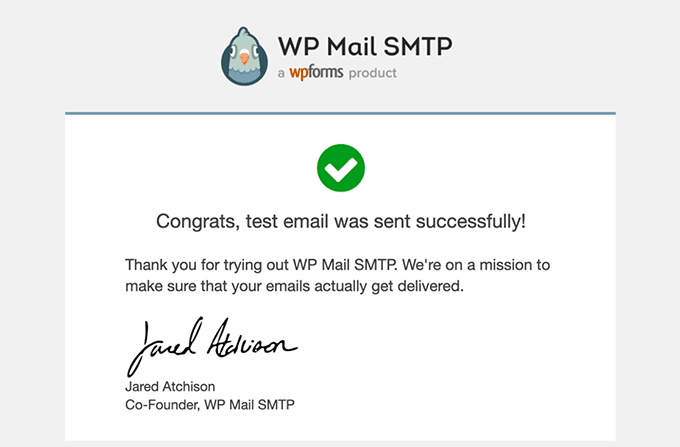
| Contacte con nosotros | |
|---|---|
| ?No puede leer el tutorial? Póngase en contacto con nosotros para obtener una respuesta gratuita. Ayuda gratuita para sitios personales y de peque?as empresas |

Servicio de atención al cliente WeChat
|
| ① Tel: 020-2206-9892 | |
| ② QQ咨詢:1025174874 | |
| (iii) Correo electrónico: info@361sale.com | |
| ④ Horario de trabajo: de lunes a viernes, de 9:30 a 18:30, días festivos libres | |
Enlace a este artículo:http://gqxi.cn/es/20170El artículo está protegido por derechos de autor y debe ser reproducido con atribución.






















![Emoji[chi]-Photonflux.com | Servicio profesional de reparación de WordPress, en todo el mundo, respuesta rápida](http://gqxi.cn/wp-content/themes/zibll/img/smilies/chi.gif)
![Emoji[xigua]-Photonflux.com | Servicio profesional de reparación de WordPress, en todo el mundo, respuesta rápida](http://gqxi.cn/wp-content/themes/zibll/img/smilies/xigua.gif) [FOTO]
[FOTO]







Sin comentarios